win11分盘分错了怎么重新分?win11分盘分错了重新分的方法
更新日期:2023-11-07 07:50:31
来源:投稿
手机扫码继续观看

近日有一些小伙伴咨询小编win11分盘分错了怎么重新分?下面就为大家带来了win11分盘分错了重新分的方法,有需要的小伙伴可以来了解了解哦。
win11分盘分错了怎么重新分:
1、右键点击“我的电脑”选择管理选项,然后在计算机管理页面点击【存储】选项找到【磁盘管理】(如图所示)。
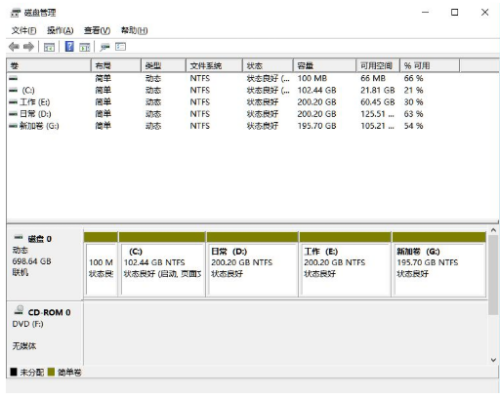
2、此时鼠标右键点击需要分区的磁盘,我们选择【压缩卷】功能(如图所示)。
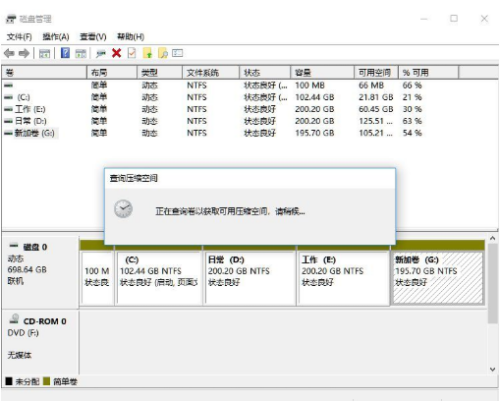
3、点击页面当中的【输入压缩空间量】输入自己想要设置的容量,完成后点击【压缩】(如图所示)。
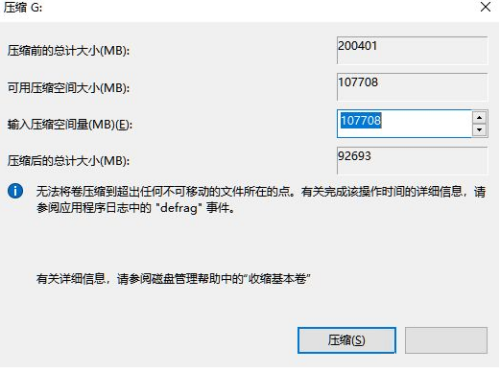
4、压缩完成我们可以看到下方出现了个黑色的区域就是未分配的容量,我们鼠标右键点击该位置,选择【新建简单卷】(如图所示)。
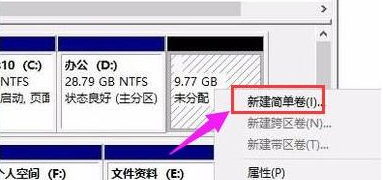
5、进入到新建卷的向导当中,点击下一步(如图所示)。
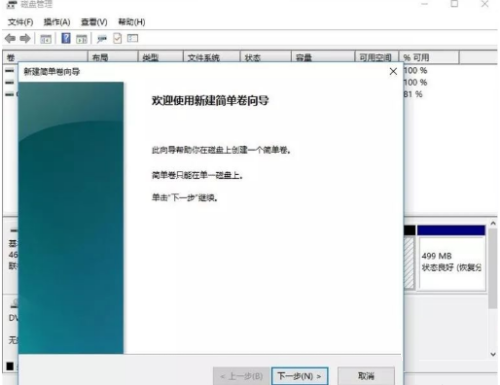
6、最后设置完成后就可以看到刚刚分区的磁盘了(如图所示)。
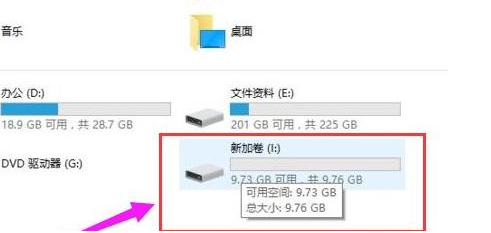
该文章是否有帮助到您?
常见问题
- monterey12.1正式版无法检测更新详情0次
- zui13更新计划详细介绍0次
- 优麒麟u盘安装详细教程0次
- 优麒麟和银河麒麟区别详细介绍0次
- monterey屏幕镜像使用教程0次
- monterey关闭sip教程0次
- 优麒麟操作系统详细评测0次
- monterey支持多设备互动吗详情0次
- 优麒麟中文设置教程0次
- monterey和bigsur区别详细介绍0次
系统下载排行
周
月
其他人正在下载
更多
安卓下载
更多
手机上观看
![]() 扫码手机上观看
扫码手机上观看
下一个:
U盘重装视频












